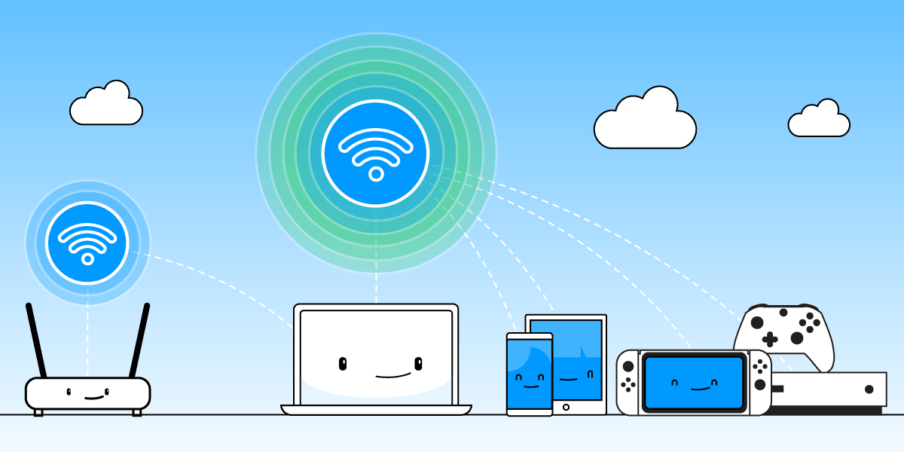
Demi koneksi internet yang lancar, password Wifi menjadi satu kunci penting. Tanpa password Wifi, kamu tidak dapat membuka pintu luasnya dunia maya yang bisa kamu jelajahi. Namun, kadang memang ada saatnya kamu kehilangan password Wifi. Salah satu penyebab yang umum yaitu karena lupa dan tidak menyimpan catatan password di tempat lain. Jika kamu mengalami hal ini, berikut ada cara melihat password Wifi di laptop yang bisa kamu coba.
Cek Melalui CMD di Windows
Cara yang bisa kamu praktikkan kali ini yaitu cara pengecekan Wifi melalui command prompt atau CMD di Windows. CMD ini berisi perintah-perintah lanjutan untuk memecahkan masalah di Windows. Langkah yang harus kamu lakukan diantaranya adalah sebagai berikut.
1. Buka CMD dan Pilih Run as Administrator
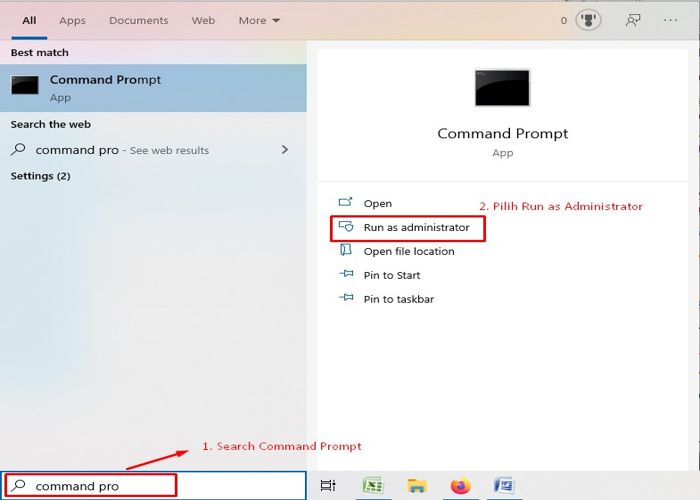
Cara membuka Command Prompt untuk Windows 10 yaitu cukup mengetik Command Prompt di bar search di sebelah ikon start Windows. Kemudian pilih Run as Administrator. Jika pilihan ini tidak muncul, klik kanan di tulisan Command Prompt maka akan muncul pilihan Run as Administrator.
2. Input Command Mencari SSID

Tampilan CMD cukup sederhana berupa satu baris kalimat dan di akhir kalimat terdapat kursor berkedip. Pada kursor yang berkedip ini, kamu perlu mengisikan perintah yang diinginkan. Untuk mencari Wifi yang terkoneksi, masukkan command “netsh wlan show profiles” tanpa tanda petik. Kemudian tekan enter pada keyboard.
3. Cek SSID Wifi
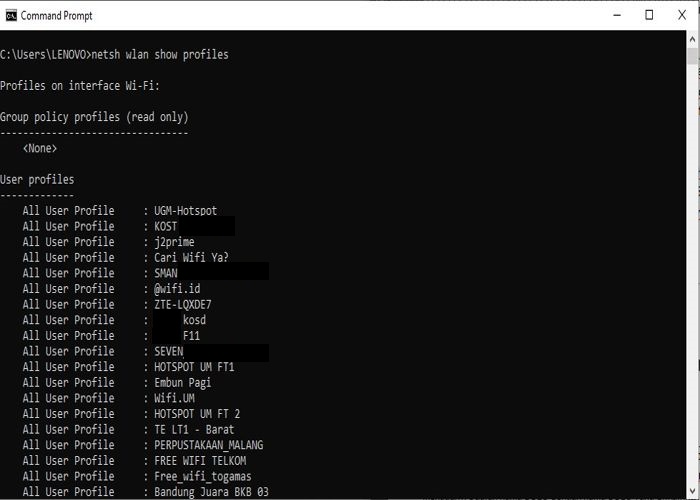
Setelah itu akan muncul semua nama Wifi atau SSID yang pernah tersambung dengan laptopmu. Langkah ini bisa kamu lewati jika kamu ingat SSID karena nama ini akan diinputkan di command yang lebih lengkap di bagian berikutnya.
4. Input Command Langsung Menuju SSID

Jika sudah mengetahui nama Wifi yang akan dibidik, masukkan command “netsh wlan show profile name=”nama SSID” key=clear” tanpa tanda petik kecuali petik di dekat nama SSID. Ingat juga untuk mengganti bagian nama SSID dengan nama SSID yang diinginkan. Misalkan sebagai contoh password yang ingin diketahui dari SSID “Embun Pagi”, maka command yang dimasukkan yaitu “netsh wlan show profile name=”Embun Pagi” key=clear”.
5. Cek Key Content di Bagian Security Setting
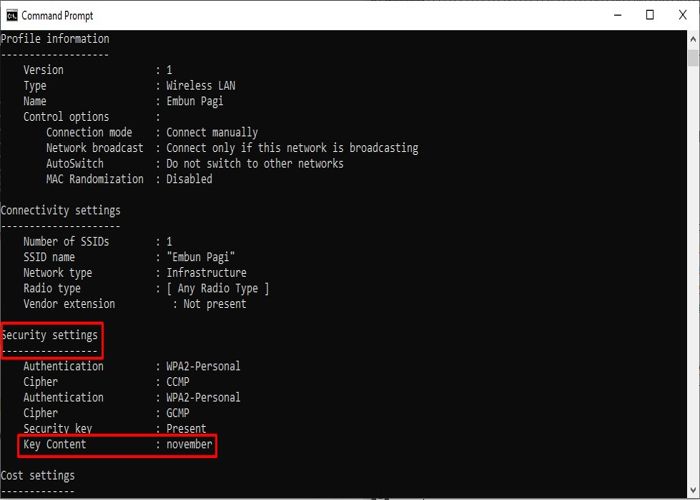
Profil lengkap terkait SSID yang diinginkan pun tertampil. Untuk mengetahui password, cek di bagian Security Setting khususnya Key Content. Kata yang termuat di Key Content adalah password Wifi.
Cek di Pengaturan Wifi Windows
Cara lain yang bisa kamu coba jika tidak ingin membuka CMD yaitu sebagai berikut.
1. Buka Menu Open Network and Sharing Center
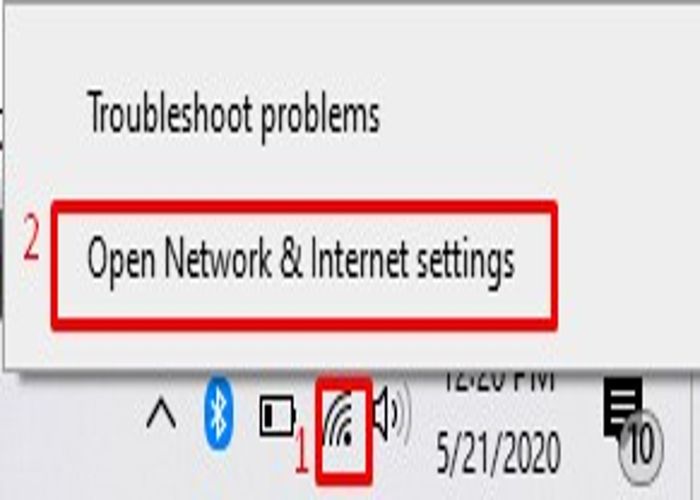
Buka Menu Open Network and Sharing Center dengan cara klik kanan ikon Wifi yang ada di taskbar.
2. Jika Network and Sharing Center Tidak Langsung Muncul
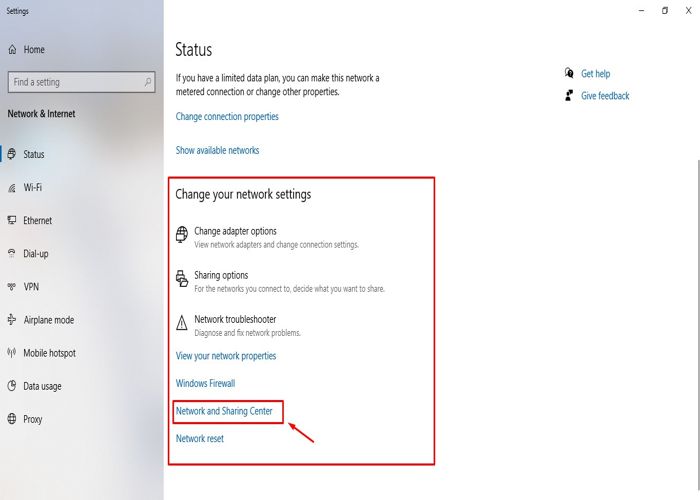
Di bagian Status, lihat ke bagian Change Your Network Setting dan pilih Network and Sharing Center.
3. Pilih SSID
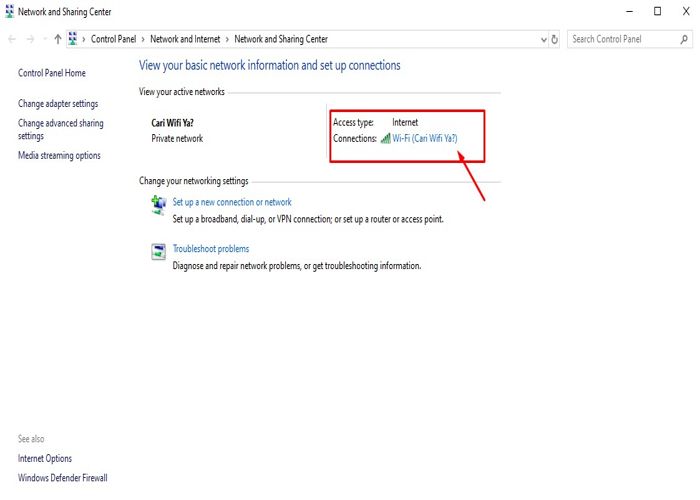
Kemudian di halaman Open Network and Sharing Center, klik SSID yang ingin diketahui password-nya.
4. Klik Wireless Properties
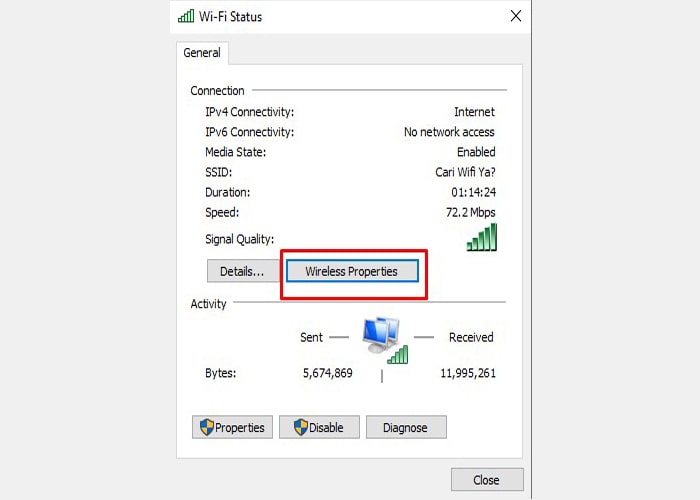
Kamu akan diarahkan menuju halaman Wi-Fi Status. Langkah berikutnya yaitu mengklik Wireless Properties.
5. Pilih Show Characters di Tab Security
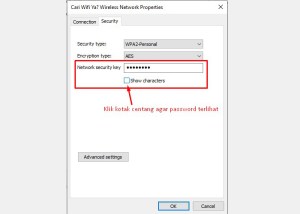
Ini adalah langkah terakhir untuk melihat password yaitu di Halaman SSID Wireless Network Properties. Klik tab Security dan lihat di kolom Network security key. Untuk mengetahui karakter password, centang kotak Show characters. Password Wifi pun siap digunakan.
Bagaimana, cara melihat password Wifi di laptop ini sangat mudah untuk dipraktikkan, bukan? Buat kamu yang sering lupa password, cara ini sangat ampuh untuk mengetahui password SSID Wifi. Namun dengan catatan nama SSID dan password belum diubah sejak kamu login, ya. Selamat mencoba.
Baca Artikel Menarik Lainnya
6 Tipe Pemain PUBG, Kalau Kamu yang Mana?


 bookmark dulu
bookmark dulu 





